Kako popraviti grešku Nešto je pošlo po zlu na Google Homeu
Googleov Dom Google Asistent Google Junak Pametne Kuće / / August 23, 2022

Zadnje ažurirano dana

Poruka o pogrešci Nešto nije u redu nije tako opisna. Ako vam se to dogodi na Google Homeu, problem možete riješiti pomoću koraka u ovom vodiču.
Uobičajeni problem s kojim se možete susresti sa svojim Google Home uređajem je pogreška "nešto nije u redu". Nije baš opisno i ne upućuje vas na rješenje.
Ako primite pogrešku, možda mislite da vaš Wi-Fi ne radi, sam Google ne radi ili postoji problem sa samim uređajem. Srećom, imamo neka rješenja koja možete koristiti za rješavanje problema, od jednostavnog resetiranja do detaljnijih koraka za rješavanje problema.
Da bismo vam pomogli, evo nekoliko koraka koje možete pokušati ispraviti pogrešku Google Home nešto je pošlo po zlu.
Ponovno pokrenite Google Home
Jedan od jednostavnijih načina da ponovno pokrenete svoj Google Home je da ga ponovno pokrenete.
Za ponovno pokretanje Google Home uređaja:
- Pokrenite aplikaciju Google Home na svom iPhone ili Android telefon.
- Odaberite Google Home uređaj želite ponovno pokrenuti.
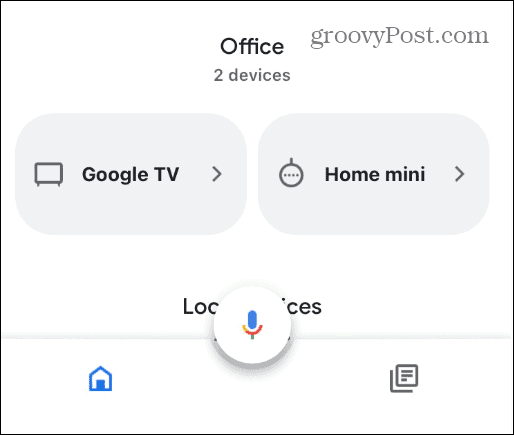
- Dodirnite ikona zupčanika u gornjem desnom kutu zaslona.
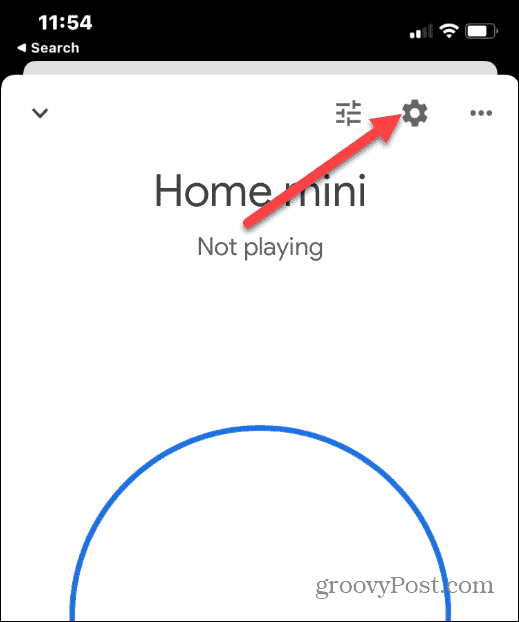
- Dodirnite s tri točke gumb u gornjem desnom kutu sljedećeg zaslona.
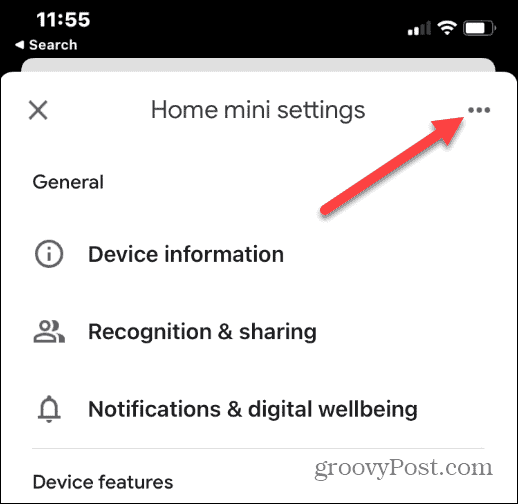
- Odaberite Ponovno podizanje sustava opciju iz izbornika koji se pojavi.
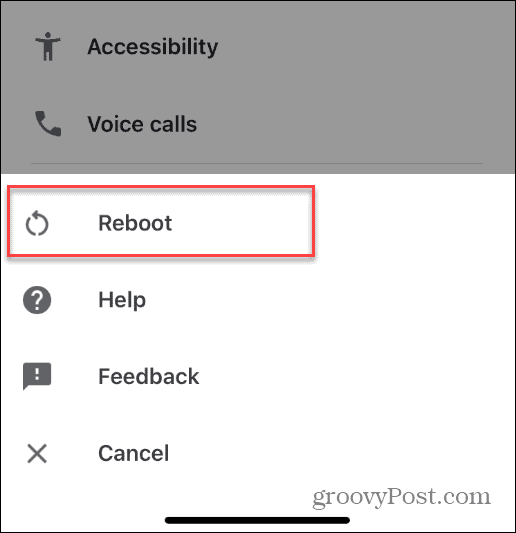
- Dodirnite Ponovno podizanje sustava na poruci za potvrdu koja se pojavljuje.
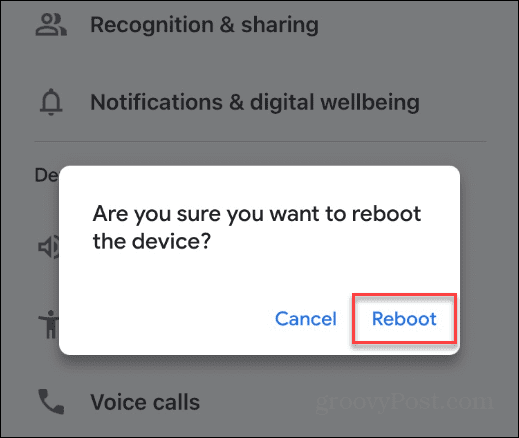
Pričekajte dok se vaš Google Home uređaj ponovno pokrene i uspostavi vezu s vašom Wi-Fi mrežom. Koristite uređaj kao i obično i provjerite je li pogreška nestala.
Ponovo pokrenite svoj Google Home uređaj
Ako aplikacija ne radi ili Google Home uređaj ne radi nakon mekog ponovnog pokretanja, možete ga isključiti iz izvora napajanja i ponovno uključiti. Ovo je poznato kao a tvrdo ponovno pokretanje.
Za teško ponovno pokretanje vašeg Google Homea, isključite kabel za napajanje sa stražnje strane uređaja. Ostavite ga da odstoji 60 ili više sekundi prije nego što ga ponovno uključite.

Pričekajte dok se Google Home uređaj ponovno pokrene i poveže s vašom Wi-Fi mrežom. Znat ćete da se ponovno pokreće kada vidite da se svjetla pojavljuju na vrhu. Kada ponovno pokretanje završi, čut ćete zvučni signal.
Provjerite svoju internetsku vezu
Uređaji s digitalnim pomoćnikom, uključujući Google Home, trebaju internetsku vezu za rad. Ako imate problema s uređajem, provjerite radi li vaš Wi-Fi. Jednostavan način da provjerite radi li vaš Wi-Fi je da isključite mobilnu vezu, provjerite je li Wi-Fi omogućen i provjerite možete li pristupiti bilo kojoj web stranici.
Ako je vaš Wi-Fi signal dobar, provjerite je li Google Home uređaj povezan.
Da biste provjerili svoj Google Home Wi-Fi:
- Pokrenite aplikaciju Google Home na svom iPhone ili Android uređaju.
- Dodirnite Google Home uređaj želite provjeriti.
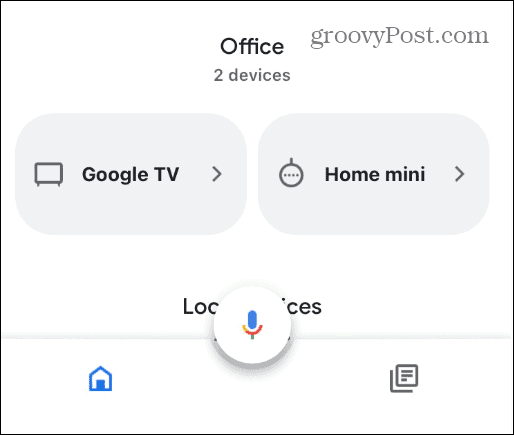
- Odaberite ikona zupčanika u gornjem desnom kutu zaslona.
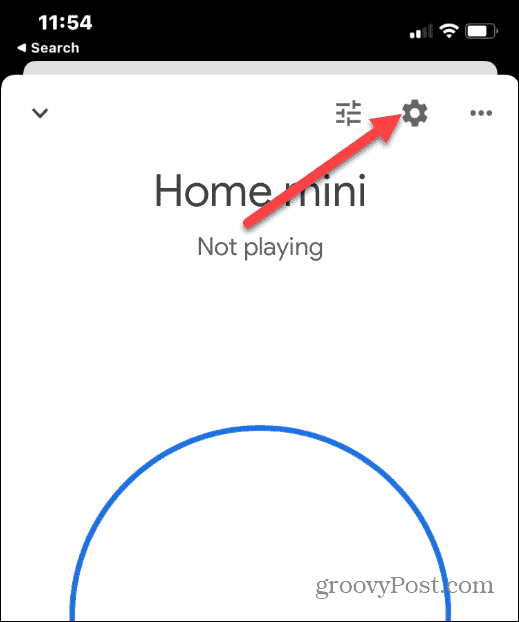
- Na Početne postavke zaslon, dodirnite Informacije o uređaju opcija.
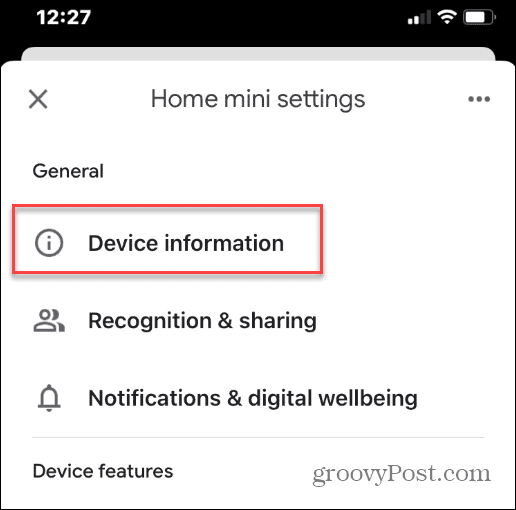
- Na Informacije o uređaju zaslona, pogledajte ispod Wi-Fi da vidite je li spojen na vaš usmjerivač.
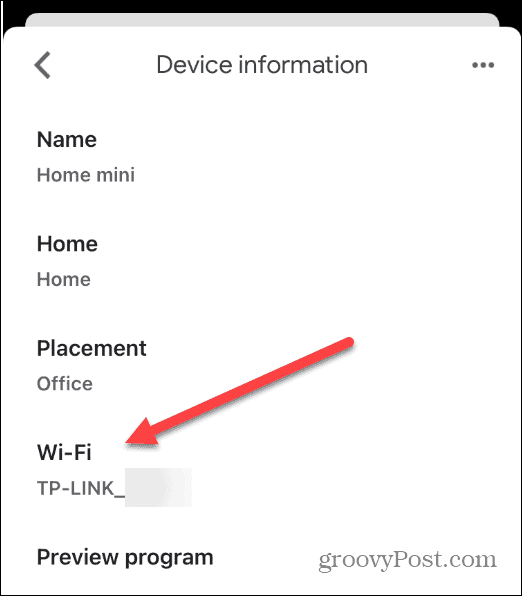
Vratite svoj Google Home uređaj na tvorničke postavke
Uvijek možete vratiti Google Home na tvorničke postavke ako ništa drugo ne uspije. Vraćanje na tvorničke postavke trebalo bi biti posljednji korak budući da vraćanje na tvorničke postavke briše sve postavke i podatke. Nakon vraćanja na tvorničke postavke morat ćete upotrijebiti aplikaciju Google Home za ponovno postavljanje uređaja.
Bilješka: Za pristup gumbu možete koristiti olovku ili spajalicu.
Za vraćanje Google Homea na tvorničke postavke:
- Okrenite zvučnik i pronađite Gumb za resetiranje na dnu. Trebao bi biti blizu kabela za napajanje.
- Pritisnite i držite tipku za 10-15 sekundi dok vam ne javi da se resetuje.
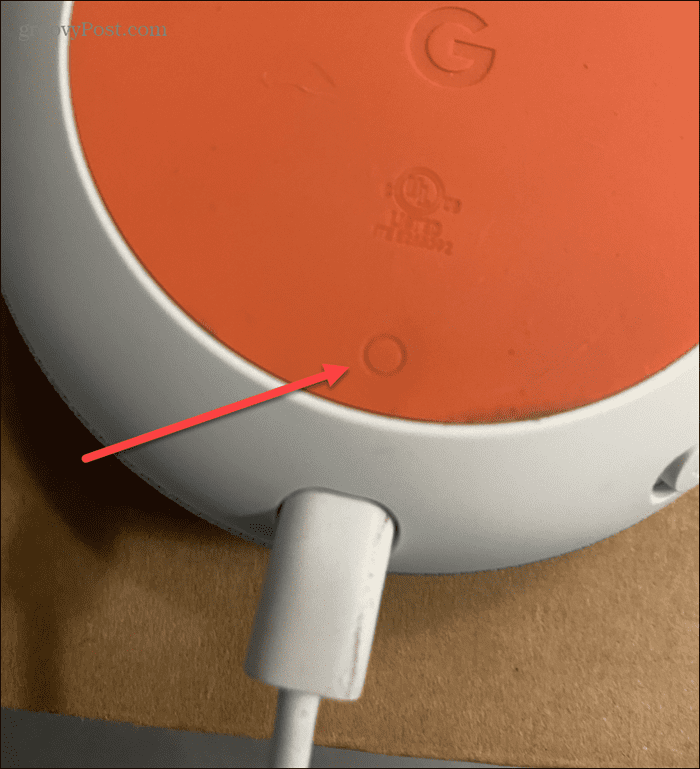
- Pričekajte nekoliko minuta dok se ne izvrši resetiranje.
- Nakon završetka vraćanja na tvorničke postavke, morat ćete uzeti svoj telefon i slijediti upute na zaslonu da biste ga postavili.
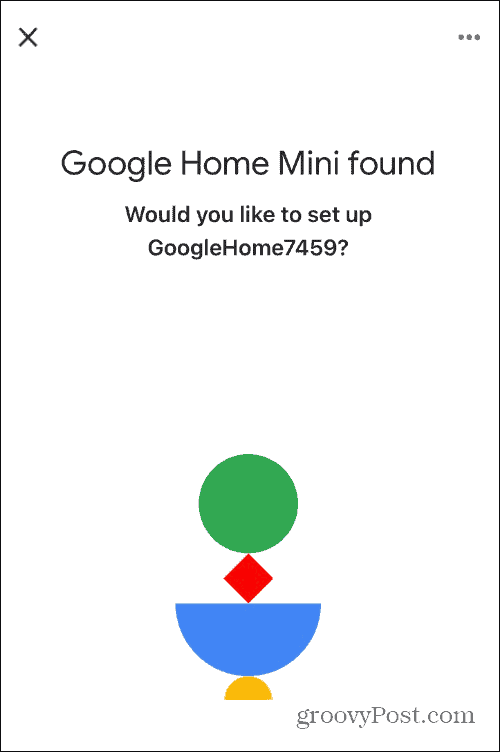
Popravite grešku Google Home Nešto nije u redu
Ako vam Google asistent stalno govori da je nešto pošlo po zlu, soft resetiranje uređaja obično će riješiti problem. Međutim, ako se pogreška nastavi pojavljivati, trebali biste isprobati neko od drugih gore navedenih rješenja. Imajte na umu da bi vraćanje na tvorničke postavke trebalo biti posljednje sredstvo pri rješavanju problema.
Nakon što svoj uređaj pokrenete, isprobajte ovo pet zabavnih stvari koje djeca mogu pitati Google Home. Ako ste novi u uređaju, provjerite savjete za početak rada s Google pomoćnikom.
Ako ste ljubitelj glazbe, naučite o tome koristeći zvuk cijele kuće s Google Homeom.
Kako pronaći ključ proizvoda za Windows 11
Ako trebate prenijeti ključ proizvoda za Windows 11 ili vam je samo potreban za čistu instalaciju OS-a,...
Kako očistiti Google Chrome predmemoriju, kolačiće i povijest pregledavanja
Chrome izvrsno pohranjuje vašu povijest pregledavanja, predmemoriju i kolačiće za optimizaciju rada vašeg preglednika na mreži. Njen način...
Usklađivanje cijena u trgovini: Kako doći do online cijena dok kupujete u trgovini
Kupnja u trgovini ne znači da morate platiti više cijene. Zahvaljujući jamstvu usklađenosti cijena, možete ostvariti online popuste dok kupujete u...



